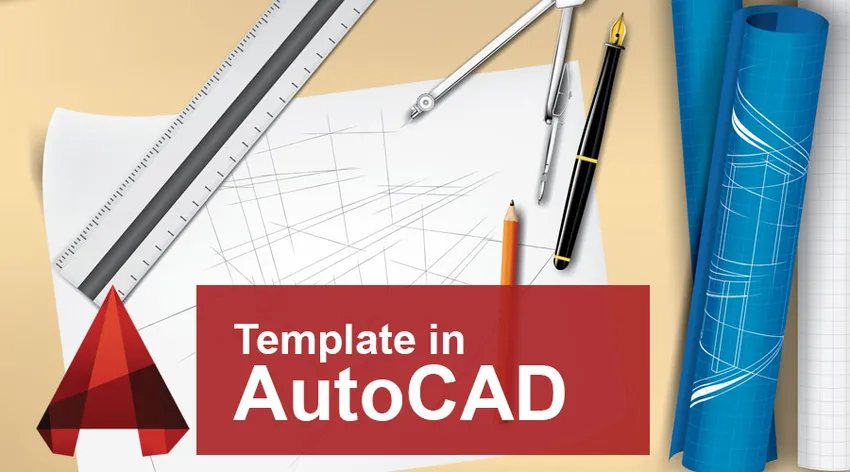
Sissejuhatus mallisse AutoCAD-is
Nagu me kõik teame, on AutoCAD arvuti, mis lisab Autodeski välja töötatud disaini- ja joonestustarkvara. Seda kasutatakse erinevates valdkondades nagu ehitus, tootmine, uurimistöö jne. Selle tarkvara olemuse põhjal on saadaval paljud tarkvara versioonid. AutoCAD aitab kasutajatel joonistada toote või projekti nii 3D- kui ka 3D-jooniseid. Kujundusinsenerina või disainispetsialistina on meie peamine eesmärk muuta meie töö lihtsamaks ja ajaliselt tõhusamaks. Selle jaoks proovime mitmel moel oma töö sitkust vähendada. AutoCAD-i mall on üks sellistest funktsioonidest, mis aitab meil oma tööd vähendada ja aega kokku hoida. Enne uue kujundusprojekti alustamist peame joonistuslehel muutma paljusid sätteid, nagu ühikud, suurused, mõõtmete stiilid, kihid jne. Seadistusi pole iga uue joonise käivitamisel lihtne ja otstarbekas teha.
Selle ülesande ületamiseks võite kasutada AutoCAD-i malle koos kõigi sätetega, mida soovite konkreetses projektis kasutada. Kui olete joonistusmalli koos kõigi oma kohandatud sätetega määranud, saate selle salvestada ja kasutada joonistuste jaoks igal ajal. Mallid salvestatakse koos DWT-laiendiga ja pärast töö salvestamist mallifaili salvestatakse see DWG-laiendisse.
Täna arutame teie kohandatud sätete loomist ja salvestage see mallifailina.
Kuidas luua malli AutoCAD-is
1. samm: kohandatud malli loomise esimene samm on tarkvara AutoCAD avamine ja uue joonistusvaliku valimine, nagu näidatud alloleval pildil. See on sama kõigi erinevat tüüpi AutoCADi tarkvara puhul, näiteks mehaaniline, MEP, elektriline jne.
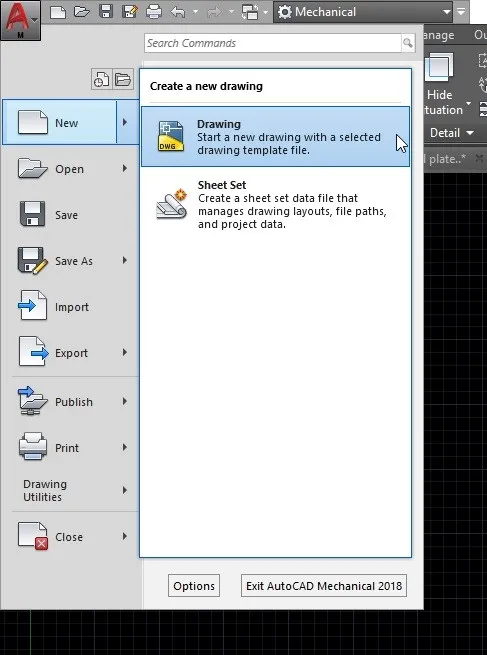
2. samm: pärast joonistusvaliku valimist avatakse ekraanil teine leht, kus kuvatakse erinevad salvestatud mallid. Valige valitud failide seast ülaltoodud pildil näidatud mall ja klõpsake nuppu Ava. Selles kohas asuvad meie salvestatud mallid. Pärast kohandatud malli salvestamist saate selle ka selles asukohas avada.
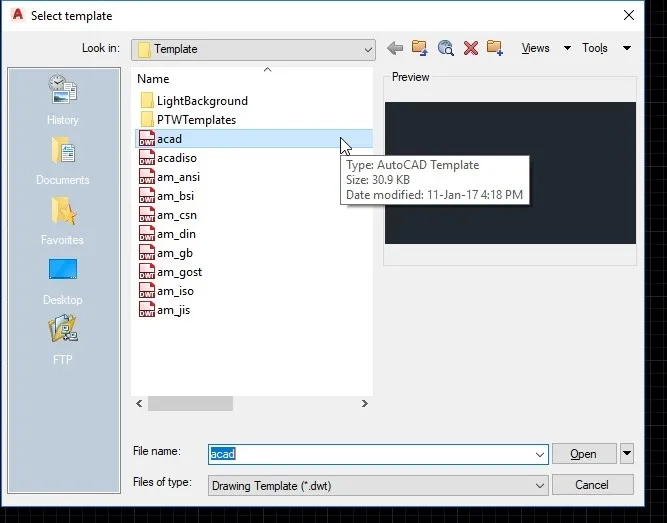
3. samm: pärast seda avatakse teie tarkvaras uus joonise leht. See on mall, mille abil saate kohandatud sätteid seada. Muutke mis tahes sätteid, mida soovite oma projektis kasutada. Saate joonisel eelistusi või mõõtmeid seada, saate muuta pealkirjaplokki, kustutada või lisada joonise elemente, värskendada mõõtmete stiili jne. Pärast kõigi seadete värskendamist peate mallifaili salvestama.
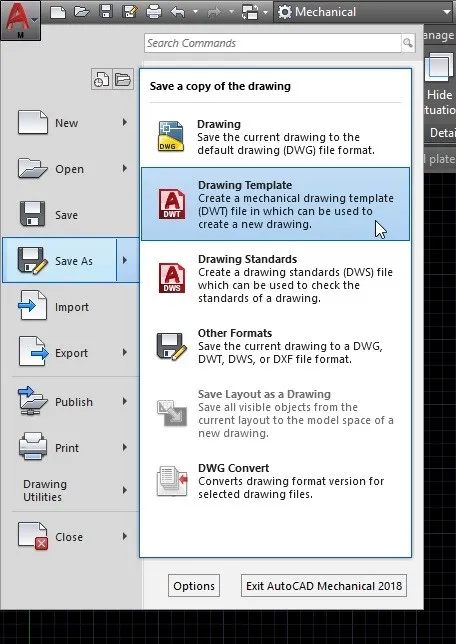
4. samm: mallide salvestamiseks AutoCAD-i peate klõpsama lehe vasakus ülanurgas olevat sümbolit A. Seejärel klõpsake käsul Salvesta kui võimalik ja salvestage joonise koopia joonise mallina. Kontrollige ülaltoodud pilti oma viidete saamiseks.
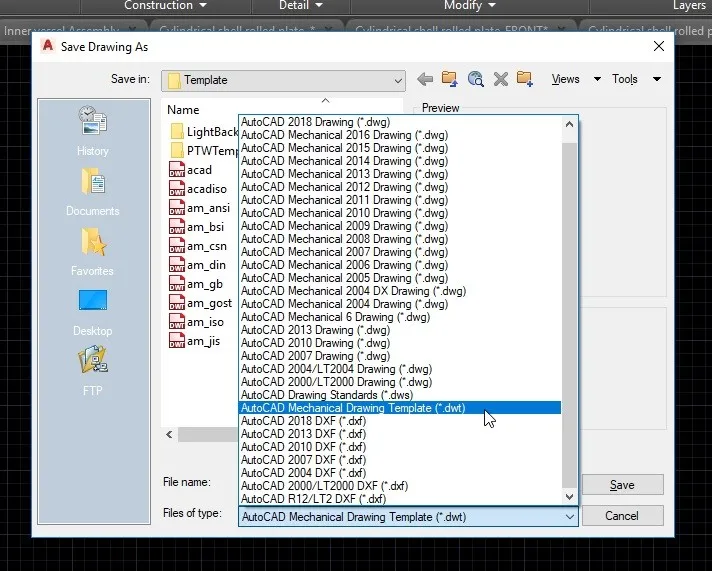
5. samm: mallifaili salvestamise ajal valige rippmenüüst laiend .dwt. Näete rippmenüüst palju muid laiendusi, sealhulgas „.dwg”. Nagu teate, on mallide joonistamiseks faililaiend .dwt.
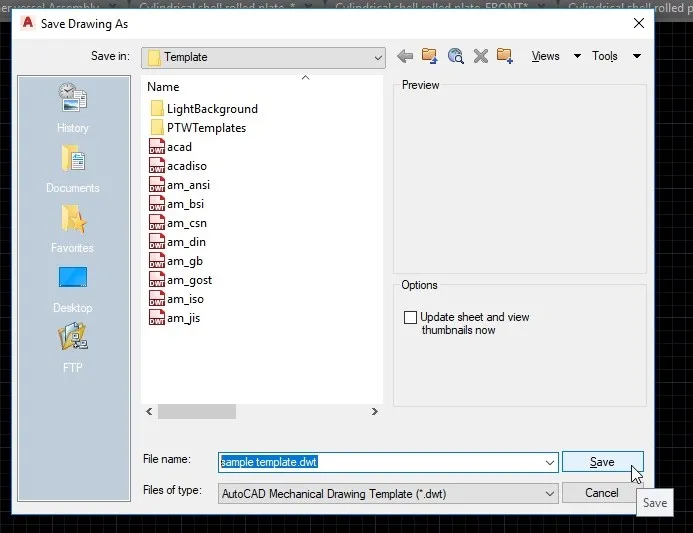
6. samm: pärast laienduse valimist andke oma failile nimi. Võite anda mis tahes nime, mis teile meeldib. Seejärel salvestage mall nagu ülaltoodud pildil näidatud.
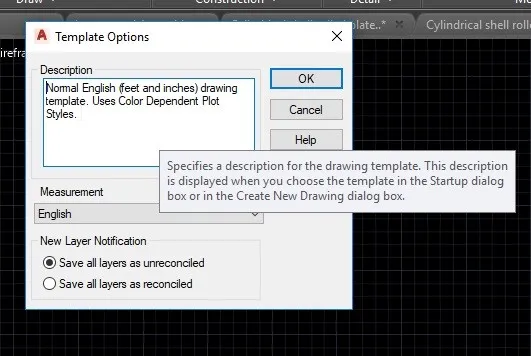
7. samm: kui klõpsate nupul Salvesta, avatakse dialoogiboks. See võimaldab teil lisada malli kirjelduse. Dialoogiboks lisab mallivalikusse malli lisatud sätete lühikirjelduse, nagu on näidatud ülaltoodud pildil. See aitab teil enne projekti iga AutoCAD-i malli üle vaadata.
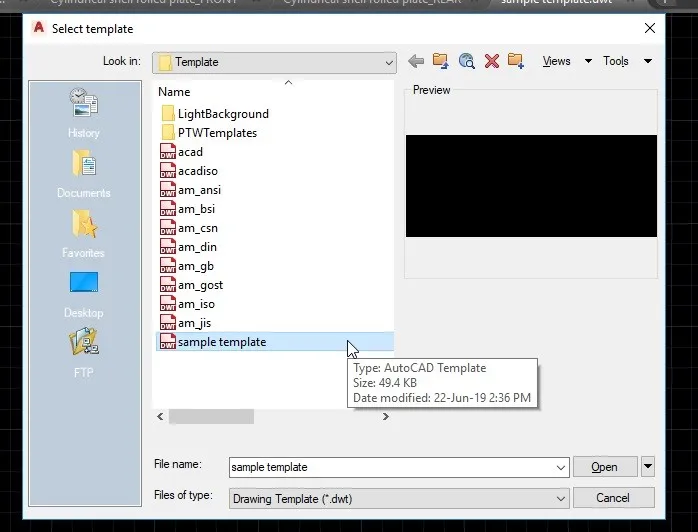
8. samm: kui olete mallid AutoCAD-i salvestanud, on see mallide kaustas saadaval ja kui saate uue joonise avada, saate valida oma vastvalminud malli. Nagu on näidatud malli kohal oleval pildil, on see nähtav mõne muu malliloendi lõpus. Valige oma mall ja klõpsake kohandatud malli abil joonistamise alustamiseks nuppu Ava.

9. samm: Pärast malli avamist saate joonistada mallifaili kõik, mida soovite. Ja pärast töö lõpetamist saate selle salvestada, kasutades laiendit .dwg. Nii salvestatakse see malli asemel acadi joonistusfailina. Nagu ülaltoodud pildil näidatud, klõpsake nuppu Salvesta kui ja dialoogiboksis valige ripploendist laiend .dwg ja klõpsake nuppu Salvesta.
Nii lõite oma kohandatud malli ja salvestasite selle joonistusfailina.
Järeldus
AutoCAD-i mallid on teie töö lähtepunkt. See aitab teil hõlpsasti tulevase joonise luua ilma algseadeteta. Malli kasutamine vähendab tööaega, vähendab võimalust seadistustes vigu teha ja muudab projekti ühesuguseks. Alati on kõige parem luua malle, kuna see teenib teid praeguse töö jaoks tulevaste teosteni. Saame oma malli seada ühikuid, mustandiseadeid, kihte ja selle omadusi, skaalasid, mõõtmestiile, tekstistiile, joonise sätteid jne.
Sellest artiklist saite idee, kui oluline on mall AutoCADis, ja uurisite, kuidas kohandatud malli luua, redigeerida ja salvestada. Proovige seda oma projektides ja see muudab teie töö lihtsamaks ja tõhusamaks.
Soovitatavad artiklid
See on olnud mallide juhend AutoCAD-is. Siin arutasime selle kontseptsiooni ja samm-sammult protsessi mallide loomiseks AutoCAD-is. Lisateabe saamiseks võite vaadata ka järgmisi artikleid -
- Installige AutoCAD
- Sissejuhatus AutoCAD-i
- AutoCAD õpilastele
- Erinevad AutoCAD-i tööriistad